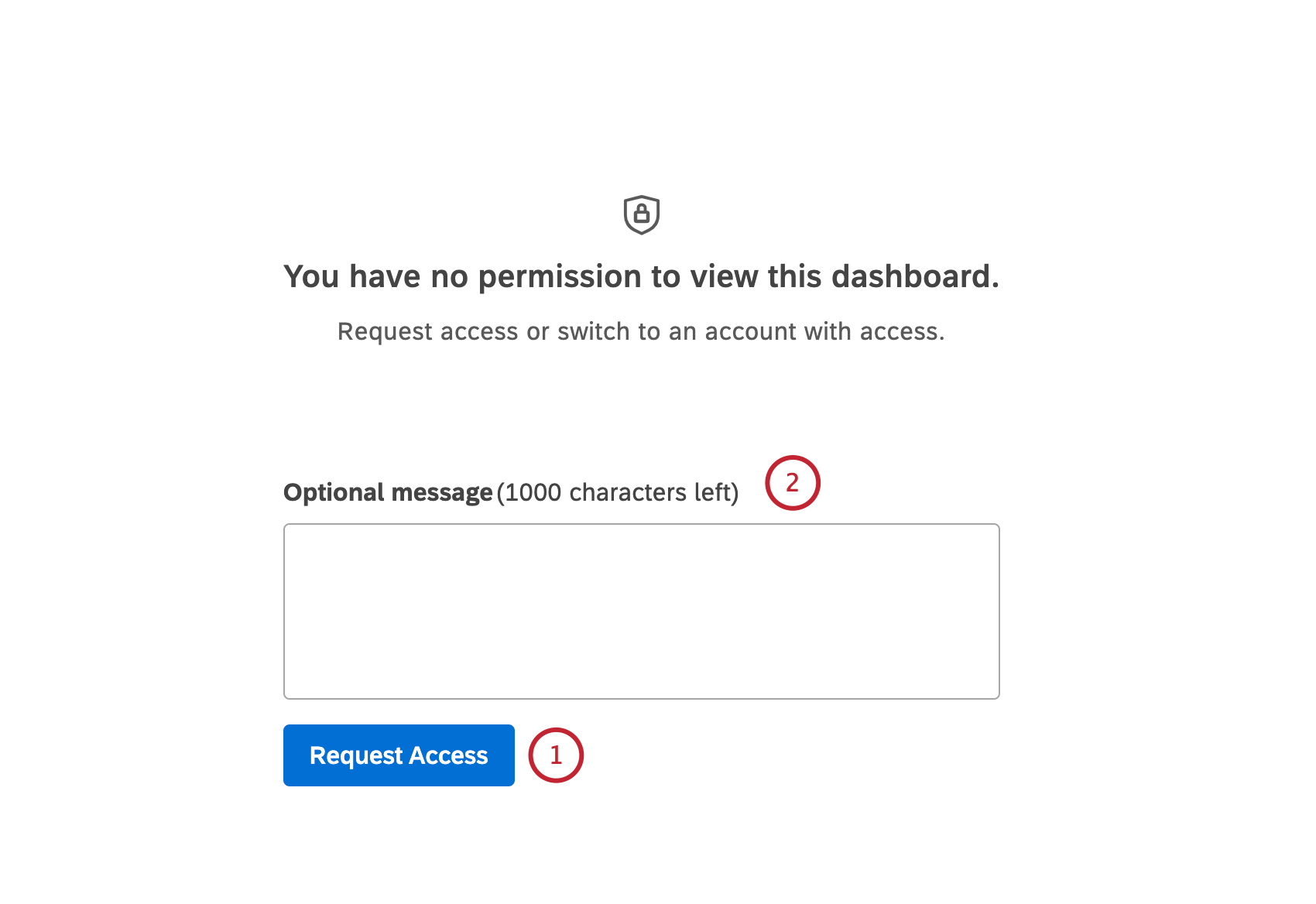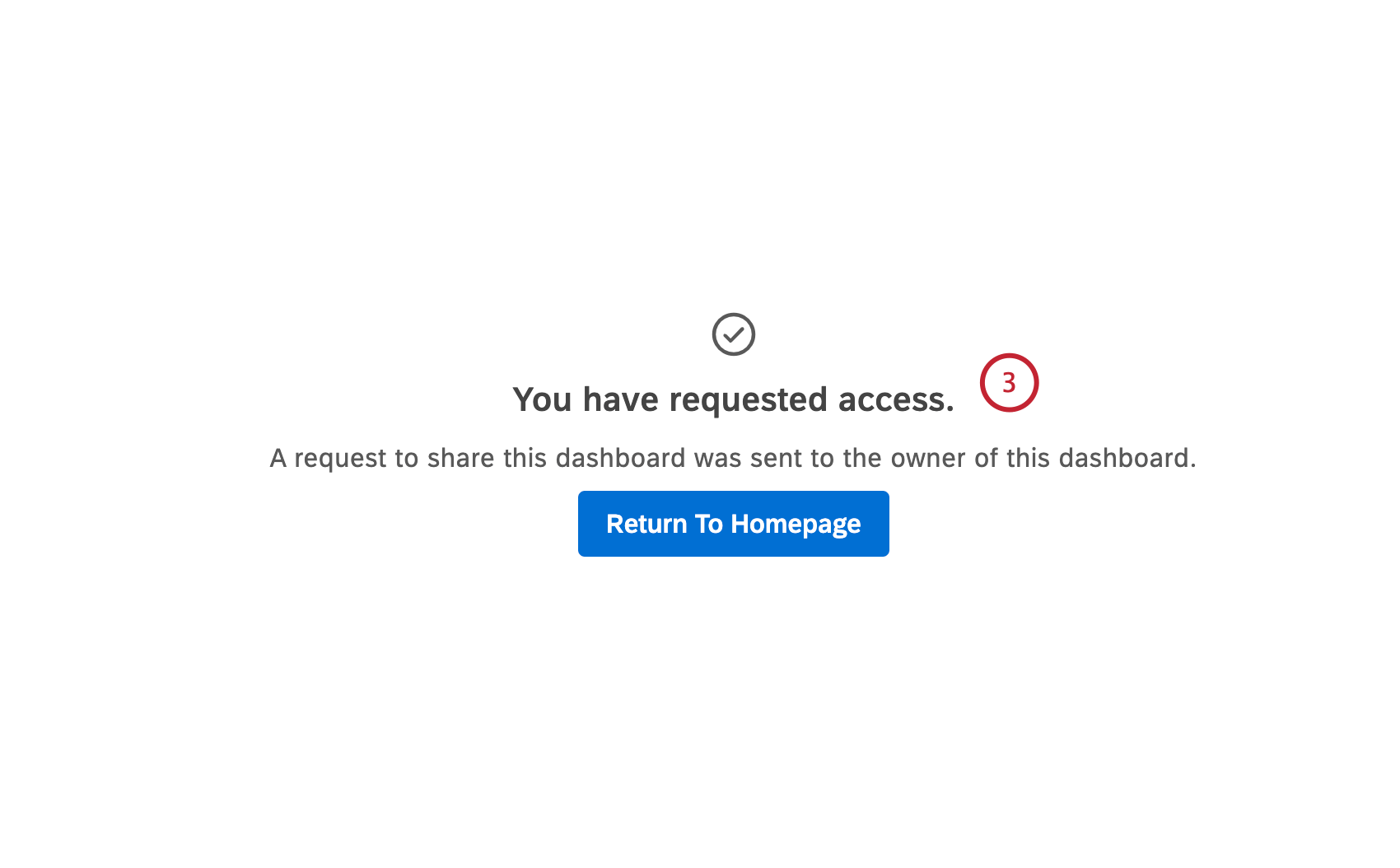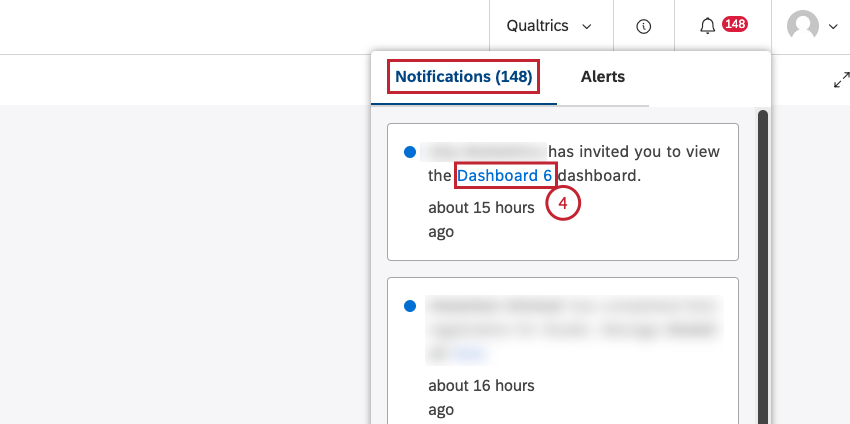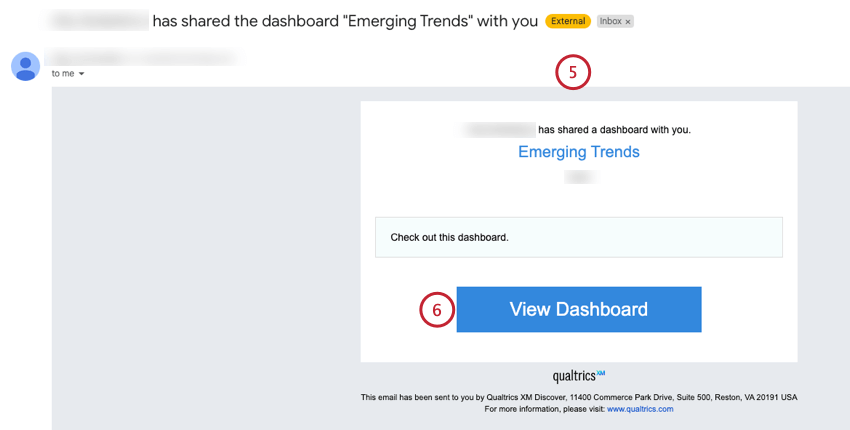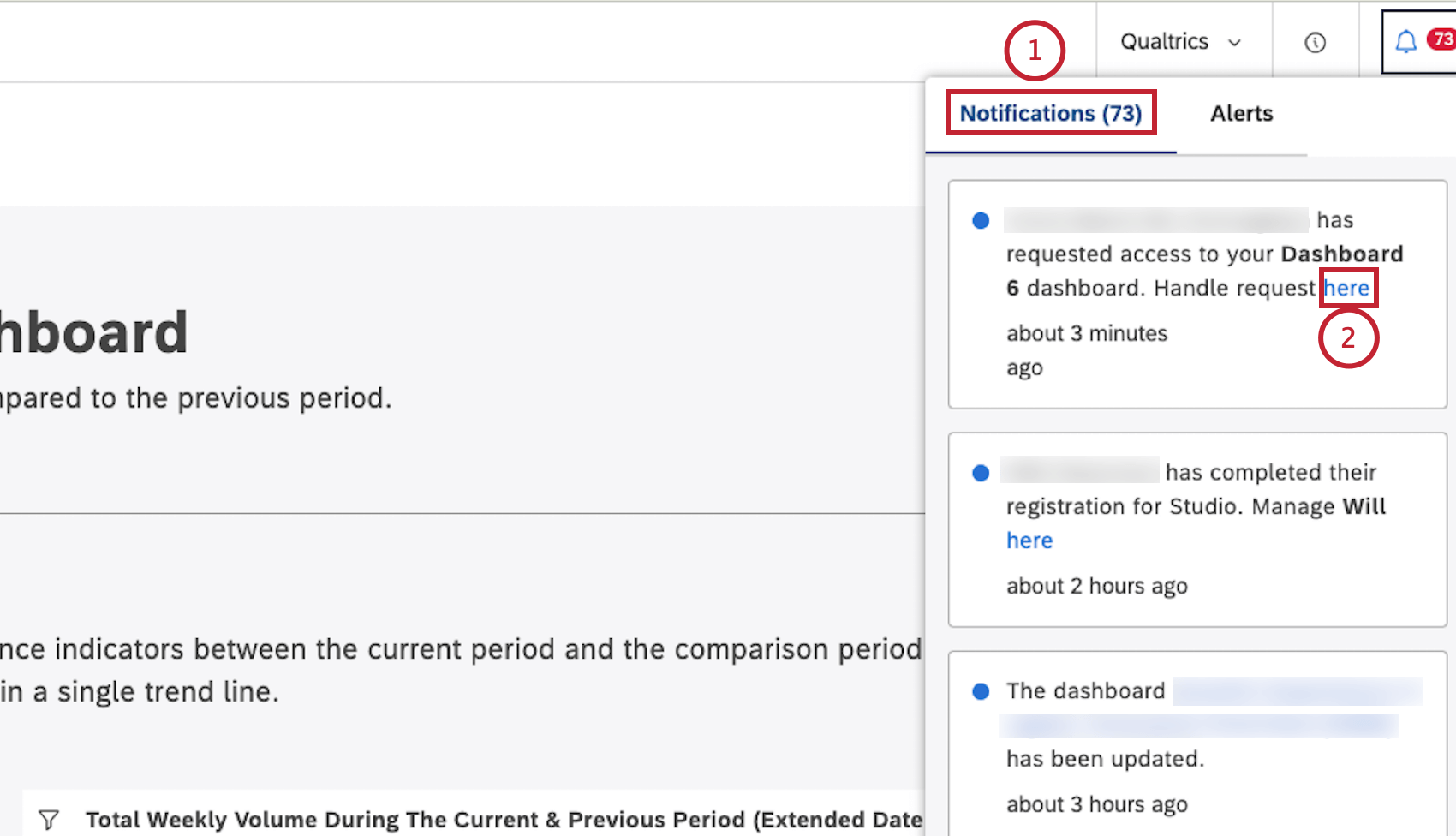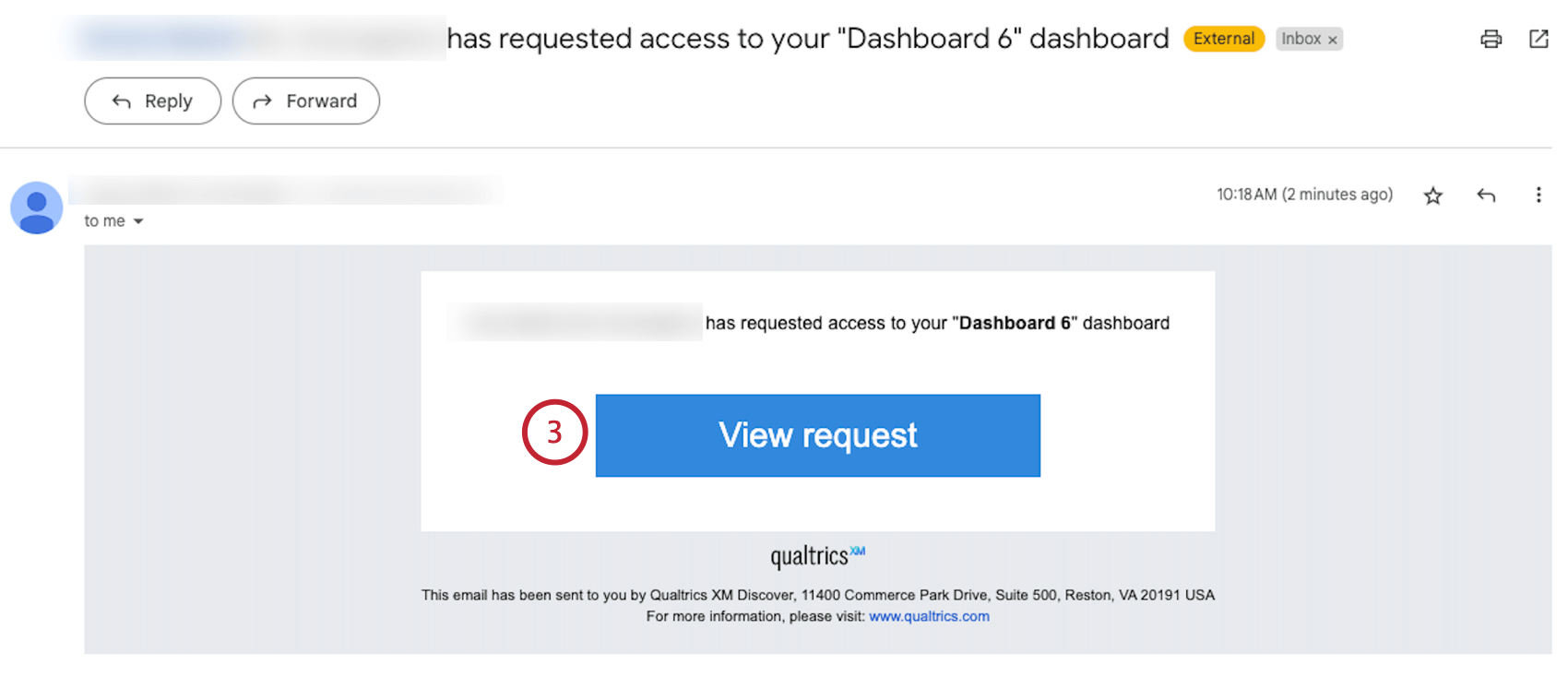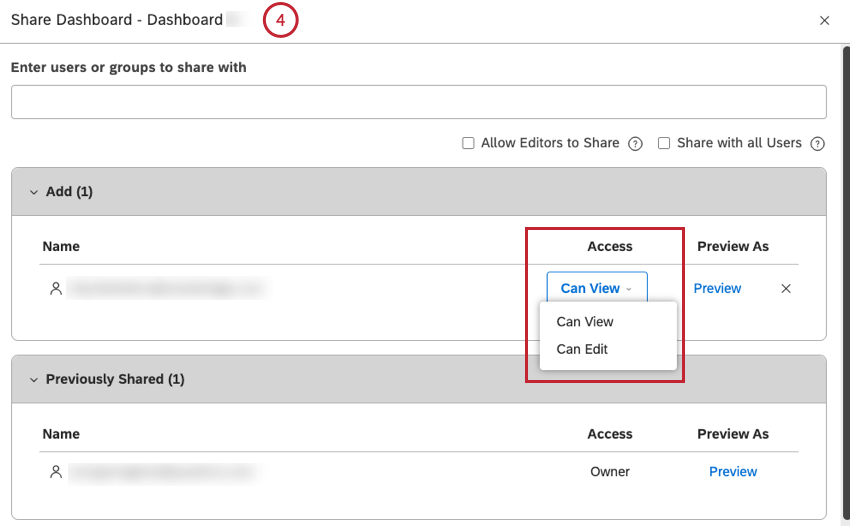Loading...
-
- Scopri la piattaforma XM
- Argomenti Qualtrics da A a Z
- Ottenere assistenza e contattare il supporto
- Creazione di un account e accesso
- Accesso con l'ID dell'organizzazione
- Pagamento, fatturazione e rinnovi
- Pagina iniziale Panoramica di base
- Panoramica di base sui progetti
- Panoramica di base sulla libreria
- Panoramica di base sull’amministratore
- Anteprima pubblica Qualtrics
- Spostamenti utente
- Invio di un’idea prodotto
- Lingue in Qualtrics
- Conformità a Qualtrics e GDPR
- Minimizzazione della raccolta e dell’utilizzo dei dati personali in Qualtrics
- Compatibilità browser e cookie
- Protezione dati e privacy
- Inserimento nella lista di elementi consentiti di server Qualtrics e domini esterni
- Account disabilitati
- Aggiornamenti TLS (Transport Layer Security) di Qualtrics
-
- Riepilogo casi di utilizzo comuni
-
-
-
- Assegnazione di ID randomizzati agli intervistati
- Creazione di un modulo di consenso
- Visualizzazione di messaggi in base al punteggio
- Gestione delle esclusioni
- Suggerimenti e suggerimenti per il sondaggio
- Gestione dati ubicazione
- Avvio di un sondaggio con una richiesta POST
- Migrazione dai report di risposta Report.php
-
-
-
- Test A/B negli approfondimenti di siti Web/app
- Formattazione delle destinazioni incorporate
- Ottimizzazione dei creativi per dispositivi mobili
- Ottimizzazione della logica di destinazione delle intercette
- Acquisizione schermo
- Utilizzo di Google Analytics con Insights Sito Web / App
- Utilizzo dei Tag Manager
- Accessibilità Insights sito Web/app
- Integrazione directory XM con intercette digitali
- Avvio di eventi personalizzati per la riproduzione della sessione
-
- Soluzioni guidate
- Gestione delle soluzioni personalizzate
-
- Manager stato test
- Manager stato vaccinazione
- Utilizzo di una lista di invio per il sondaggio di sincronizzazione nelle soluzioni di risposta al COVID-19
- Risoluzione dei problemi della soluzione Qualtrics Vaccination & Testing Manager
- Soluzione XM per mini-sondaggio (Pulse) sul lavoro a distanza + in sede
- Sanità pubblica: COVID-19: soluzione XM pre-screening e routing
- COVID-19: mini-sondaggio (Pulse) sulla fiducia dei clienti
- Istruzione superiore: mini-sondaggio (Pulse) sull’apprendimento a distanza
- Istruzione K-12: mini-sondaggio (Pulse) sull’apprendimento a distanza
- Mini-sondaggio (Pulse) per il personale sanitario
- Mini-sondaggio (Pulse) per gli educatori a distanza
- COVID-19: script per call center dinamico
- COVID-19: mini-sondaggio (Pulse) sulla fiducia nel brand
- Soluzione XM Mini-sondaggio (Pulse) sulla continuità di fornitura
- Connessione della prima linea
- COVID-19: mini-sondaggio (Pulse) sulla fiducia dei clienti 2.0
- Porta digitale aperta
- Rientro in ufficio Pulse
- Rientro in ufficio Pulse 2.0 (EX)
-
- Casi di utilizzo API comuni
-
- Informazioni per i partecipanti al sondaggio
-
-
- Panoramica di base sulla scheda Sondaggio
- Pubblicazione e versioni del sondaggio
-
- Creazione di domande
-
- Tipi di domande
-
- Domanda somma costante
- Scelta, gruppo e classificazione della domanda
- Domanda Hot Spot
- Domanda heatmap
- Domanda diapositiva grafica
- Domanda di approfondimento
- Domanda Net Promoter© Score (NPS)
- Evidenzia domanda
- Domanda di firma
- Domanda di risposta video
- Domanda di test utente non moderata
- Domanda test struttura
- Domanda selettore colloquio
- Domande preliminari alla Libreria Qualtrics
- Domande di formattazione
- Scelte risposte di formattazione
- Interruzioni di pagina
- Requisiti e convalida delle risposte
-
- Modifica della fine del sondaggio
- Traduci sondaggio
- Anteprima sondaggio
- Test/Modifica di sondaggi attivi
- Utilizzo della logica
- Ottimizzazione mobile dei sondaggi
- Ridenominazione del sondaggio
-
-
- Panoramica di base su Dati e analisi
-
- Risposte registrate
- Filtraggio delle risposte
- Risposte in corso
- Importa risposte
- Problemi di caricamento di CSV/TSV
- Riprendi il collegamento al sondaggio
- Combinazione delle risposte
- Modifica delle risposte
- Traduci commenti
- Funzionalità qualità della risposta
- Qualità della risposta
- Editor audio e video
- Predict iQ
- Ponderazione risposte
-
-
- Panoramica di base sui workflow
- Workflow nella navigazione globale
-
- Evento di risposta al sondaggio
- Evento ticket
- Evento definizione indagine
- Evento ServiceNow
- Evento JSON
- Evento soglia di utilizzo API
- Evento regola flusso di lavoro Salesforce
- Evento imbuto directory XM
- Evento Health Connect
- Evento Zendesk
- Evento Anomalia iQ
- Evento segmenti ID esperienza
- Evento record set di dati
- Evento Jira
- Evento modifica ID esperienza
- Evento segmento Twilio
- Evento XM Discover
-
- Attività Ticket
- Aggiorna attività sul ticket
- Attività E-mail
- Inviare il sondaggio tramite e-mail Attività e-mail
- Invia il sondaggio tramite messaggio di testo (SMS) Attività
- Attività Directory XM
- Attività feed di notifica
- Incentivi a istanza singola
- Attività di feedback della prima linea
- Calcola task metrica
- Task codice
- Attività Health Connect
- Task formula dati
- Crea un'attività campione directory XM
- Attività di ricerca
-
- Attività Servizio Web
- Attività di Microsoft Teams
- Attività Microsoft Excel
- Attività Google Calendar
- Attività Fogli Google
- Task Hubspot
- Attività Marketo
- Attività Zendesk
- Attività ServiceNow
- Attività Jira
- Attività Freshdesk
- Attività Salesforce
- Attività Slack
- Task segmento Twilio
- Task OpenAI
- Aggiorna task ArcGIS
-
- Creazione di workflow ETL
-
- Estrai i dati dal File Service Qualtrics
- Attività Estrai dati da file SFTP
- Estrai dati da attività Salesforce
- Estrai dati dall'attività di Google Drive
- Importa attività dati report Salesforce
- Estrai risposte da un'attività di sondaggio
- Estrarre dati da dati attività progettuale
- Estrai report cronologia di esecuzione da attività flussi di lavoro
- Estrai dati dall'Attività Tickets
- Crittografia PGP
- Attività Estrai dati da Amazon S3
- Estrarre dati dal task Snowflake
-
- Carica i dati dell'account B2B nell'attività della directory XM
- Aggiungere contatti e transazioni al task XMD
- Carica gli utenti nell’attività della directory EX
- Carica gli utenti nell'attività della directory CX
- Caricare in un'attività progettuale di dati
- Carica in un'attività set di dati
- Carica dati in attività SFTP
- Attività Carica dati in Amazon S3
- Carica risposte nell’attività del sondaggio
- Carica in task SDS
- Flusso di testo
- Flussi di lavoro basati su segmenti directory XM
- Loop workflow
- Condivisione dei flussi di lavoro
- Storici di esecuzione e revisione dei flussi di lavoro
- Impostazioni workflow
- Notifiche workflow
- TRIGGER della Directory XM nei flussi di lavoro
-
-
-
-
- Iniziare con le Dashboard CX
- Fase 1: Creare il Progetto e Aggiungere una Dashboard (CX)
- Passaggio 2: Mappaggio di una sorgente dati dashboard (CX)
- Passaggio 3: Pianificare la Dashboard Design (CX)
- Fase 4: Costruire la Dashboard (CX)
- Passo 5: personalizzazione dashboard supplementare
- Passaggio 6: Condivisione e amministrazione delle dashboard CX
-
- Dati Dashboard (CX)
-
- Creazione di un Modello Dati (CX)
- Ricodifica dei Campi Modello Dati (CX)
- Join (CX)
- Unioni (CX)
- Modifica di un modello dati (CX)
-
- Combinazione dei dati di ticket e sondaggio nelle dashboard (CX)
- Join transazionali
- Usare Text iQ del sondaggio in una dashboard CX
- Grafico a imbuto dei soggetti rispondenti nel Data Modeler (CX)
- Combinazione dei dati del grafico a imbuto dei soggetti rispondenti, dei ticket e dei sondaggi in un modello (CX)
- Tipi di campo e compatibilità widget (CX)
- Formato campo data (CX)
- Gruppi di campi (CX)
- Salvataggio delle modifiche dei dati della dashboard
-
-
- Creazione di pagine dashboard CX
- Costruire i Widget (CX)
-
- Widget barra di suddivisione (CX)
- Widget grafico a linee e a barre
- Widget Suddivisione tendenze (CX)
- Widget grafico a bolle Text iQ (CX)
- Widget grafico a indicatore
- Widget tracciato a dispersione (CX)
- Widget grafico numerico
- Widget grafico ad anelli/a torta
- Widget promemoria della prima linea (CX)
- Widget Promemoria in prima linea
- Widget grafico semplice
- Widget grafico tendenza (CX)
- Test di significatività nei widget dashboard
- Visualizzazione di benchmark in widget
- Calcoli mobili nelle metriche dei widget
- Grafico a imbuto dei soggetti rispondenti alla directory XM
- Reporting di distribuzione (CX)
- Migrazione dal reporting di distribuzione al grafico a imbuto dei soggetti rispondenti (CX)
- Widget di cruscotti integrati in software di terze parti
-
- Gestione utenti dashboard CX
- Aggiunta, importazione ed esportazione di utenti (CX)
- Problemi di caricamento di CSV/TSV
- Ruoli Dashboard CX
- Metadati (CX)
- Identificatori univoci (CX)
-
- Panoramica di base sulle gerarchie
- Statico vs. Gerarchie organizzative dinamiche
- Preparazione di un file utente per creare una gerarchia (CX)
- Generazione di una gerarchia sovraordinato-subordinato (CX)
- Generazione di una gerarchia basata su livelli (CX)
- Generazione di una gerarchia ad hoc (CX)
- Aggiunta di gerarchie organizzative dinamiche alle dashboard CX
- Navigazione nelle gerarchie e nelle unità di ristrutturazione (CX)
- Utensili unitari (CX)
- Strumenti gerarchia dell'organizzazione (CX)
-
- Configurazione del visualizzatore dashboard
- Programmi
-
-
-
- Passaggio 1: Preparati a lanciare il tuo progetto 360
- Passaggio 2: Costruire il tuo Sondaggio 360
- Passaggio 3: Personalizzazione delle opzioni e caricamento dei partecipanti
- Passo 4: configurazione dei tuoi messaggi
- Fase 5: Progettazione del rapporto del soggetto
- Passo 6: test e avvio della produzione
-
- Panoramica di base sui workflow
-
- Panoramica di base sui partecipanti (360)
- Aggiunta di soggetti, valutatori e manager (360)
- Importazione di soggetti e valutatori dalla Directory globale (360)
- Problemi di caricamento di CSV/TSV
- Identificatori univoci (360)
- Finestra Informazioni partecipante (360)
- Strumenti partecipanti (360)
- Opzioni partecipanti (360)
- Ruoli (EX)
-
-
- Nuova panoramica di base sui rapporti 360
- Nuove impostazioni rapporti 360
- Filtri di report 360
- Inserimento del contenuto dei report (360)
-
- Visualizzazioni dei Rapporti Avanzati
- Visualizzazione grafico a barre
- Visualizzazione grafico lineare
- Visualizzazione grafico a torta
- Visualizzazione della barra di suddivisione
- Visualizzazione grafico a indicatore
- Grafico divario (360)
- Grafico accordi (360)
- Visualizzazione tabella dati
- Visualizzazione tabella statistiche
- Visualizzazione tabella risultati
- Tabella Punteggi alti e bassi (360)
- Tabella Punti di forza nascosti / Aree di miglioramento (360)
- Tabella panoramica punteggio (360)
- Tabella Riepilogo rapporto (360)
- Visualizzazione cloud Word
- Opzioni rapporto (360)
-
-
- Panoramica di base su Dashboard (360)
- Aggiunta, copia e rimozione di una dashboard (EX)
- App Qualtrics XM
-
-
- Panoramica di base sui widget (EX)
- Widget grafico a linee e a barre
- Widget tabella
- Widget grafico ad anelli/a torta
- Widget ticker risposte (EX)
- Widget tabella dei tassi di risposta (EX)
- Widget Word Cloud
- Widget immagine
- Widget editor di testo RTF
- Widget tabella record
- Widget grafico a indicatore
- Widget tabella semplice
- Widget grafico semplice
- Visualizzatore dashboard (EX)
- Freschezza dei dati della dashboard
- Libreria (EX)
- Amministrazione (EX)
- Portale partecipanti (360)
-
-
-
- Introduzione a Employee Engagement
- Fase 1: Preparazione del sondaggio sul coinvolgimento dei dipendenti
- Fase 2: Costruire l'indagine sul coinvolgimento
- Passaggio 3: Configurazione dei partecipanti al progetto e distribuzione del progetto
- Fase 4: Rapporti sui risultati del progetto Employee Engagement
- Fase 5: Chiusura del progetto e preparazione per il progetto dell'anno successivo
-
- Panoramica di base sui workflow
-
-
- Panoramica di base sui partecipanti (EX)
- Preparazione del file dei partecipanti per l'importazione (EX)
- Aggiunta e rimozione di partecipanti (EX)
- Problemi di caricamento di CSV/TSV
- Identificatori univoci (EX)
- Finestra Informazioni partecipante (EX)
- Strumenti partecipanti (EX)
- Messaggi di importazione, aggiornamento ed esportazione partecipanti (EX)
-
- Ruoli (EX)
-
-
-
- Elenco dipendenti (EX)
- Problemi di caricamento di CSV/TSV
- Identificatori univoci (EX e 360)
- Strumenti directory dipendenti (EX)
- Controllo dell'accesso ai record dei dipendenti
- Automazioni di importazione elenco dipendenti (EX)
- File Importa origini per automazioni
- Risoluzione dei problemi SFTP
- Crittografia PGP
- Libreria (EX)
- Amministrazione (EX)
- Visualizzatore dashboard (EX)
- Analisi CrossXM
-
-
- Panoramica di base sui workflow
-
-
- Panoramica di base sui partecipanti (EX)
- Preparazione del file dei partecipanti per l'importazione (EX)
- Aggiunta e rimozione di partecipanti (EX)
- Problemi di caricamento di CSV/TSV
- Identificatori univoci (EX)
- Finestra Informazioni partecipante (EX)
- Strumenti partecipanti (EX)
- Automazione importazione partecipanti (EL)
- Messaggi di importazione, aggiornamento ed esportazione partecipanti (EX)
- Ruoli (EX)
-
-
- Elenco dipendenti (EX)
- Problemi di caricamento di CSV/TSV
- Identificatori univoci (EX e 360)
- Strumenti directory dipendenti (EX)
- Controllo dell'accesso ai record dei dipendenti
- Automazioni di importazione elenco dipendenti (EX)
- File Importa origini per automazioni
- Risoluzione dei problemi SFTP
- Crittografia PGP
- Libreria (EX)
- Amministrazione (EX)
- Visualizzatore dashboard (EX)
-
-
- Partecipanti al programma (sondaggio d'opinione)
- Impostazioni campionamento (sondaggio d'opinione)
- Gerarchie nei programmi Pulse
-
- Panoramica di base sui partecipanti (EX)
- Automazione importazione partecipanti (EL)
- Aggiunta e rimozione di partecipanti (EX)
- Preparazione del file dei partecipanti per l'importazione (EX)
- Finestra Informazioni partecipante (EX)
- Identificatori univoci (EX)
- Problemi di caricamento di CSV/TSV
- Messaggi di importazione, aggiornamento ed esportazione partecipanti (EX)
-
- Flussi di lavoro nei sondaggi d'opinione
-
-
- Panoramica di base sui workflow
-
-
- Panoramica di base sui partecipanti (EX)
- Preparazione del file dei partecipanti per l'importazione (EX)
- Problemi di caricamento di CSV/TSV
- Aggiunta e rimozione di partecipanti (EX)
- Identificatori univoci (EX)
- Finestra Informazioni partecipante (EX)
- Strumenti partecipanti (EX)
- Ruoli (EX)
- Messaggi di importazione, aggiornamento ed esportazione partecipanti (EX)
-
-
- Elenco dipendenti (EX)
- Problemi di caricamento di CSV/TSV
- Identificatori univoci (EX e 360)
- Strumenti directory dipendenti (EX)
- Controllo dell'accesso ai record dei dipendenti
- Automazioni di importazione elenco dipendenti (EX)
- File Importa origini per automazioni
- Risoluzione dei problemi SFTP
- Crittografia PGP
- Libreria (EX)
- Amministrazione (EX)
- Visualizzatore dashboard (EX)
-
-
- Nozioni introduttive su Analisi sito Web/app
- Fase 1: Preparazione del sondaggio mirato
- Fase 2: creazione di un progetto Insights sito web / app
- Fase 3: Costruire il tuo creativo
- Fase 4: Configurazione della tua intercettazione
- Passaggio 5: Testare e attivare il progetto Insights Sito Web / App
- Documentazione tecnica Analisi sito web/app
- Cookie del browser Website / App Insights
- Visualizzazioni pagina
- Creazione di un progetto Web-App Insights
-
-
-
- Navigazione nella scheda Creativi
- Modifica sezione creativo
- Sezione Opzioni creativo
- Pubblicazione e gestione degli editor di intercetta
-
- Feedback incorporato con modello
- Feedback app integrata
- Feedback incorporato basato su modelli
- Feedback sull'app incorporata
- Pop over creativo
- Creativo barra informazioni
- Creativo collegamento incorporato
- Creativo feedback integrato personalizzato
- Pop sotto l’editor di intercetta
- Creatività di feedback incorporata personalizzata
- Creativo prompt app mobile
- Creativo notifiche mobile
-
- Tab Riproduzione sessione
- Statistiche nei progetti di analisi siti Web/app
- Scheda Utenti
- Scheda Distribuzione
- Amministrazione analisi sito Web/app
-
- Progetto feedback app mobile
- Sollecitare revisioni dell’app
- Iscrivi sondaggio all'uscita dal sito
- Sondaggi Mobile Site Exit
- Applicazione pagina singola
- Acquisizione schermo
- Accessibilità Insights sito Web/app
- Ottimizzazione mobile degli editor di intercetta
- Formattazione delle destinazioni integrate
- Utilizzo di Tag Manager
- Ottimizzazione della logica di targeting delle intercette
- Integrazione directory XM con intercette digitali
- Test A/B negli approfondimenti di siti Web/app
- Utilizzo di Google Analytics con Insights Sito Web / App
- Insight su siti Web/app per EmployeeXM
-
- Panoramica sull'analisi dell'esperienza digitale
- Tab Riproduzione sessione
- Sezione riproduzione sessione
- Integrazione dei Consent Manager con Digital Experience Analytics
- Sicurezza e privacy dei dati per l'analisi dell'esperienza digitale
- Panoramica di Digital Assist
- Imbuti di assistenza digitale
- Repliche digital assist
- Heatmap digital assist
-
-
-
-
- Nozioni introduttive sui progetti congiunti
- Passaggio 1: Definizione di funzioni e livelli di analisi congiunta
- Passaggio 2: Anteprima e modifica del sondaggio congiunto
- Passaggio 3: Distribuisci analisi congiunta
- Passaggio 4: Analizza dati congiunti
- Passo 5: simulare diversi pacchetti
- Dichiarazione di sicurezza analisi congiunta
-
- Scheda Panoramica (Conjoint e MaxDiff)
- Creazione e gestione di progetti Conjoint & MaxDiff
- Scheda Distribuzioni (Conjoint e MaxDiff)
- Scheda Dati (Conjoint e MaxDiff)
-
-
-
-
- Fase 1: Diventare familiari con il feedback della prima linea
- Fase 2: Preparazione alla raccolta del feedback
- Passaggio 3: Sollecitare il feedback dei dipendenti
- Passaggio 4: Come impostare le tue preferenze di feedback
- Passo 5: lasciare un feedback significativo
- Passaggio 6: Utilizzare il feedback per promuovere il cambiamento
- Origini dati dashboard feedback della prima linea
-
-
-
- Tab Riepilogo
- Campi in base ai quali si possono filtrare i contatti
-
-
- Migrazione delle automazioni ai flussi di lavoro della directory XM
- Automazione importazione contatti
- File Importa origini per automazioni
- Automazione distribuzione
- Gestione delle automazioni
- Best practice per le automazioni directory XM
- Importazione di contatti da SAP Customer Data Cloud
- Risoluzione dei problemi SFTP
- Crittografia PGP
-
- Regole frequenza contatto
- Unione dei tuoi contatti duplicati
- Messaggi della directory
- Creazione e gestione di più directory
- Ruoli directory XM
- Grafico a imbuto dei soggetti rispondenti alla directory XM
- Usare i dati di contatto come una sorgente dashboard CX
- Importazione di valori vuoti nella Directory XM
-
-
- Elenco dipendenti (EX)
- Problemi di caricamento di CSV/TSV
- Identificatori univoci (EX e 360)
- Strumenti directory dipendenti (EX)
- Controllo dell'accesso ai record dei dipendenti
- Automazioni di importazione elenco dipendenti (EX)
- File Importa origini per automazioni
- Risoluzione dei problemi SFTP
- Crittografia PGP
-
- Panoramica di base sulle estensioni
- Amministrazione estensioni
-
- Estensione tableau
- Invio di sondaggi con l'app Slack
- Ampliamento Adobe Analytics
- Guida alla migrazione di Adobe Analytics
- Adobe Launch Extension
- Attività Freshdesk
- Attività HubSpot
- Attività Jira
-
- Studio nelle dashboard Qualtrics
- Evento XM Discover
- Ampliamento Zapier
- Portale per sviluppatori
-
-
- Panoramica di base sull’amministratore
- Report di amministrazione
- Scheda Protezione
- Tag di utilizzo
- Scheda Temi
- Impostazioni organizzazione
- Amministrazione dell'intelligenza artificiale (AI)
- Amministrazione estensioni
-
- Temi con brand
- URL Vanity
-
- Panoramica di base su Single Sign-On (SSO)
- Gestione di utenti e brand con SSO
- Requisiti tecnici SSO
- Configurazione di SAML come Identity Provider
- Considerazioni sull'implementazione SSO
- Generazione di un file HAR
- Configurazione delle impostazioni SSO organizzazione
- Aggiunta di una connessione SSO per un'organizzazione
- Isolamento dei dati
- Approvazione progetto
- Amministrazione (EX)
-
-
-
- Preferenze utente (Studio)
-
- Panoramica di base di Dashboards (Studio)
- Navigazione nei cruscotti mediante Explorer (Studio)
-
- Creazione di dashboard (Studio)
- Elaborazione di dashboard (Studio)
- Proprietà dashboard (Studio)
- Pubblicazione di dashboard (Studio)
- Duplicazione di dashboard (Studio)
- Condivisione di cruscotti e libri (Studio)
- Trasferimento di cruscotti e libri (Studio)
- Richieste di accesso dashboard (Studio)
- Aggiunta di commenti su un cruscotto (Studio)
- Creazione di versioni dashboard (Studio)
- Modalità a tutto schermo (Studio)
- Dashboard drillable (Studio)
- Etichettatura di cruscotti e libri (Studio)
- Cruscotti e libri di valutazione (Studio)
- Incorporare le dashboard Qualtrics in XM Discover
- Eliminazione di cruscotti e volumi (Studio)
- Integrazione di dashboard Studio in applicazioni di terze parti
-
- Panoramica di base sui widget (Studio)
-
- Widget barra (Studio)
- Widget riga (Studio)
- Widget tabella (Studio)
- Widget cloud (Studio)
- Widget torta (Studio)
- Widget a dispersione (Studio)
- Widget heatmap (Studio)
- Widget feedback (Studio)
- Widget metrica (Studio)
- Widget mappa (Studio)
- Widget di rete (Studio)
- Widget visualizzatore oggetti (Studio)
- Widget selettore (Studio)
- Widget blocco di testo (Studio)
- Widget immagine (Studio)
- Widget video (Studio)
- Widget interruzione pagina (Studio)
- Widget pulsante (Studio)
- Aggiunta di righe di riferimento ai widget (Studio)
- Calcoli (Studio)
- Percentuale totale e percentuale elemento sovraordinato (Studio)
- Visualizzazione del volume totale sui widget (Studio)
- Widget di drill (Studio)
- Dati di raggruppamento (Studio)
- Impostazioni di raggruppamento (Studio)
- Dimensioni pila (Studio)
- 100% impilamento (Studio)
- Analisi periodi consecutivi (Studio)
- Filtri di argomento vs. Inclusioni argomento (Studio)
- Best practice del report sulle tendenze (Studio)
- Calcolo del contributo di un gruppo ai punteggi complessivi (Studio)
- Utilizzo di widget come filtri (Studio)
- Utilizzo di valori fuori norma (Studio)
- Condivisione ed esportazione di dati Studio
- Dashboard di pianificazione (Studio)
-
- Creazione di volumi (Studio)
- Modifica di volumi (Studio)
- Condivisione di cruscotti e libri (Studio)
- Trasferimento di cruscotti e libri (Studio)
- Duplicazione di volumi (Studio)
- Etichettatura di cruscotti e libri (Studio)
- Cruscotti e libri di valutazione (Studio)
- Componenti libro (Studio)
- Condivisione di componenti libro (Studio)
- Eliminazione di cruscotti e volumi (Studio)
- Record senza testo (Discover)
-
- Creazione di metriche (Studio)
- Gestione delle metriche (Studio)
- Condivisione di metriche (Studio)
- Trasferimento di metriche (Studio)
- Cartelle metriche (Studio)
- Nascondere metriche (Studio)
- Metriche scorecard (Studio)
- Dipendenze metrica (Studio)
- Metriche etichettatura (Studio)
- Modifica del sentiment, dello sforzo e delle fasce di intensità emotiva (Studio)
- Analisi del richiamo del modello (Studio)
-
- Gestione dei progetti (Studio)
- Gestione degli attributi del progetto (Studio)
- Gestione dei modelli di categoria del progetto (Studio)
- Reporting globale di altro tipo (Studio)
-
- Nozioni introduttive sul punteggio intelligente
- Selezione di un modello di valutazione
- Creare Rubrics
- Abilitazione di Rubrics
- Gestione di Rubrics
- Ripristino dei dati storici
- Utilizzo del punteggio intelligente nei report
- Visualizzazione delle schede punteggio per documento
- Utilizzo dei fattori nel calcolo del punteggio intelligente
-
- Cestino (Studio)
-
-
-
- Connettore in entrata upload file ad hoc
- Connettore Brandwatch in entrata
- Connettore in entrata CFPB
- Connettore in entrata Confirmit
- Connettore in entrata Facebook
- Connettore in entrata ForeSee
- Connettore in entrata cloud Genesys
- Connettore in entrata Khoros
- Connettore in entrata LivePerson
- Connettore in entrata gerarchia organizzativa
- Connettore in entrata reputazione
- Connettore in entrata Salesforce
- Connettore in entrata Sprinklr
- Connettore in entrata TripAdvisor
- Connettore in entrata Trustpilot
- Connettore in entrata Twitter
- Connettore in entrata Yotpo
- Connettore in entrata Zendesk
-
-
- Qualtrics Contact Center Quality Management
- Ruoli di gestione della qualità
- Analisi delle prestazioni individuali e della squadra
-
- Nozioni introduttive sul punteggio intelligente
- Selezione di un modello di valutazione
- Creare Rubrics
- Abilitazione di Rubrics
- Gestione di Rubrics
- Ripristino dei dati storici
- Utilizzo del punteggio intelligente nei report
- Visualizzazione delle schede punteggio per documento
- Utilizzo dei fattori nel calcolo del punteggio intelligente
- Panoramica di base sulle API (Discover)
-
-
- Connessione dei profili monitorati
- Origini dati supportate
- Connessione a un profilo LinkedIn
- Monitoraggio e utilizzo di Instagram in Social Connect
- Collegamento dei forum di Khoros agli argomenti
- E-mail come flusso
- Importazione di dati storici in Social Connect
- Connessione di Telligent agli argomenti
- Collegare i bot del telegramma
- Monitoraggio di un feed RSS
- Revisioni
- Ghost Banning sui social media
- Ricerche di parole chiave in Social Connect
-
-
-
- Panoramica delle impostazioni dell'account (QSC)
- Connessione di modelli di categoria ad argomenti
- Autorizzazioni utente e pianificazioni orari di lavoro
- Impostazioni di sicurezza (QSC)
- Impostazioni di pubblicazione
- Impostazioni di report e notifiche (QSC)
- Analisi nelle impostazioni dell'account
- Segmentazioni salvate (QSC)
- Preferenze impostazioni account (QSC)
- Tag (QSC)
- Cani da guardia
- Cronologia account (QSC)
- Playbooks
- Responsabile profili
- Casi
-
-
-
- Scopri la piattaforma XM
- Argomenti Qualtrics da A a Z
- Ottenere assistenza e contattare il supporto
- Creazione di un account e accesso
- Accesso con l'ID dell'organizzazione
- Pagamento, fatturazione e rinnovi
- Pagina iniziale Panoramica di base
- Panoramica di base sui progetti
- Panoramica di base sulla libreria
- Panoramica di base sull’amministratore
- Anteprima pubblica Qualtrics
- Spostamenti utente
- Invio di un’idea prodotto
- Lingue in Qualtrics
- Conformità a Qualtrics e GDPR
- Minimizzazione della raccolta e dell’utilizzo dei dati personali in Qualtrics
- Compatibilità browser e cookie
- Protezione dati e privacy
- Inserimento nella lista di elementi consentiti di server Qualtrics e domini esterni
- Account disabilitati
- Aggiornamenti TLS (Transport Layer Security) di Qualtrics
-
- Riepilogo casi di utilizzo comuni
-
-
-
- Assegnazione di ID randomizzati agli intervistati
- Creazione di un modulo di consenso
- Visualizzazione di messaggi in base al punteggio
- Gestione delle esclusioni
- Suggerimenti e suggerimenti per il sondaggio
- Gestione dati ubicazione
- Avvio di un sondaggio con una richiesta POST
- Migrazione dai report di risposta Report.php
-
-
-
- Test A/B negli approfondimenti di siti Web/app
- Formattazione delle destinazioni incorporate
- Ottimizzazione dei creativi per dispositivi mobili
- Ottimizzazione della logica di destinazione delle intercette
- Acquisizione schermo
- Utilizzo di Google Analytics con Insights Sito Web / App
- Utilizzo dei Tag Manager
- Accessibilità Insights sito Web/app
- Integrazione directory XM con intercette digitali
- Avvio di eventi personalizzati per la riproduzione della sessione
-
- Soluzioni guidate
- Gestione delle soluzioni personalizzate
-
- Manager stato test
- Manager stato vaccinazione
- Utilizzo di una lista di invio per il sondaggio di sincronizzazione nelle soluzioni di risposta al COVID-19
- Risoluzione dei problemi della soluzione Qualtrics Vaccination & Testing Manager
- Soluzione XM per mini-sondaggio (Pulse) sul lavoro a distanza + in sede
- Sanità pubblica: COVID-19: soluzione XM pre-screening e routing
- COVID-19: mini-sondaggio (Pulse) sulla fiducia dei clienti
- Istruzione superiore: mini-sondaggio (Pulse) sull’apprendimento a distanza
- Istruzione K-12: mini-sondaggio (Pulse) sull’apprendimento a distanza
- Mini-sondaggio (Pulse) per il personale sanitario
- Mini-sondaggio (Pulse) per gli educatori a distanza
- COVID-19: script per call center dinamico
- COVID-19: mini-sondaggio (Pulse) sulla fiducia nel brand
- Soluzione XM Mini-sondaggio (Pulse) sulla continuità di fornitura
- Connessione della prima linea
- COVID-19: mini-sondaggio (Pulse) sulla fiducia dei clienti 2.0
- Porta digitale aperta
- Rientro in ufficio Pulse
- Rientro in ufficio Pulse 2.0 (EX)
-
- Casi di utilizzo API comuni
-
- Informazioni per i partecipanti al sondaggio
-
-
- Panoramica di base sulla scheda Sondaggio
- Pubblicazione e versioni del sondaggio
-
- Creazione di domande
-
- Tipi di domande
-
- Domanda somma costante
- Scelta, gruppo e classificazione della domanda
- Domanda Hot Spot
- Domanda heatmap
- Domanda diapositiva grafica
- Domanda di approfondimento
- Domanda Net Promoter© Score (NPS)
- Evidenzia domanda
- Domanda di firma
- Domanda di risposta video
- Domanda di test utente non moderata
- Domanda test struttura
- Domanda selettore colloquio
- Domande preliminari alla Libreria Qualtrics
- Domande di formattazione
- Scelte risposte di formattazione
- Interruzioni di pagina
- Requisiti e convalida delle risposte
-
- Modifica della fine del sondaggio
- Traduci sondaggio
- Anteprima sondaggio
- Test/Modifica di sondaggi attivi
- Utilizzo della logica
- Ottimizzazione mobile dei sondaggi
- Ridenominazione del sondaggio
-
-
- Panoramica di base su Dati e analisi
-
- Risposte registrate
- Filtraggio delle risposte
- Risposte in corso
- Importa risposte
- Problemi di caricamento di CSV/TSV
- Riprendi il collegamento al sondaggio
- Combinazione delle risposte
- Modifica delle risposte
- Traduci commenti
- Funzionalità qualità della risposta
- Qualità della risposta
- Editor audio e video
- Predict iQ
- Ponderazione risposte
-
-
- Panoramica di base sui workflow
- Workflow nella navigazione globale
-
- Evento di risposta al sondaggio
- Evento ticket
- Evento definizione indagine
- Evento ServiceNow
- Evento JSON
- Evento soglia di utilizzo API
- Evento regola flusso di lavoro Salesforce
- Evento imbuto directory XM
- Evento Health Connect
- Evento Zendesk
- Evento Anomalia iQ
- Evento segmenti ID esperienza
- Evento record set di dati
- Evento Jira
- Evento modifica ID esperienza
- Evento segmento Twilio
- Evento XM Discover
-
- Attività Ticket
- Aggiorna attività sul ticket
- Attività E-mail
- Inviare il sondaggio tramite e-mail Attività e-mail
- Invia il sondaggio tramite messaggio di testo (SMS) Attività
- Attività Directory XM
- Attività feed di notifica
- Incentivi a istanza singola
- Attività di feedback della prima linea
- Calcola task metrica
- Task codice
- Attività Health Connect
- Task formula dati
- Crea un'attività campione directory XM
- Attività di ricerca
-
- Attività Servizio Web
- Attività di Microsoft Teams
- Attività Microsoft Excel
- Attività Google Calendar
- Attività Fogli Google
- Task Hubspot
- Attività Marketo
- Attività Zendesk
- Attività ServiceNow
- Attività Jira
- Attività Freshdesk
- Attività Salesforce
- Attività Slack
- Task segmento Twilio
- Task OpenAI
- Aggiorna task ArcGIS
-
- Creazione di workflow ETL
-
- Estrai i dati dal File Service Qualtrics
- Attività Estrai dati da file SFTP
- Estrai dati da attività Salesforce
- Estrai dati dall'attività di Google Drive
- Importa attività dati report Salesforce
- Estrai risposte da un'attività di sondaggio
- Estrarre dati da dati attività progettuale
- Estrai report cronologia di esecuzione da attività flussi di lavoro
- Estrai dati dall'Attività Tickets
- Crittografia PGP
- Attività Estrai dati da Amazon S3
- Estrarre dati dal task Snowflake
-
- Carica i dati dell'account B2B nell'attività della directory XM
- Aggiungere contatti e transazioni al task XMD
- Carica gli utenti nell’attività della directory EX
- Carica gli utenti nell'attività della directory CX
- Caricare in un'attività progettuale di dati
- Carica in un'attività set di dati
- Carica dati in attività SFTP
- Attività Carica dati in Amazon S3
- Carica risposte nell’attività del sondaggio
- Carica in task SDS
- Flusso di testo
- Flussi di lavoro basati su segmenti directory XM
- Loop workflow
- Condivisione dei flussi di lavoro
- Storici di esecuzione e revisione dei flussi di lavoro
- Impostazioni workflow
- Notifiche workflow
- TRIGGER della Directory XM nei flussi di lavoro
-
-
-
-
- Iniziare con le Dashboard CX
- Fase 1: Creare il Progetto e Aggiungere una Dashboard (CX)
- Passaggio 2: Mappaggio di una sorgente dati dashboard (CX)
- Passaggio 3: Pianificare la Dashboard Design (CX)
- Fase 4: Costruire la Dashboard (CX)
- Passo 5: personalizzazione dashboard supplementare
- Passaggio 6: Condivisione e amministrazione delle dashboard CX
-
- Dati Dashboard (CX)
-
- Creazione di un Modello Dati (CX)
- Ricodifica dei Campi Modello Dati (CX)
- Join (CX)
- Unioni (CX)
- Modifica di un modello dati (CX)
-
- Combinazione dei dati di ticket e sondaggio nelle dashboard (CX)
- Join transazionali
- Usare Text iQ del sondaggio in una dashboard CX
- Grafico a imbuto dei soggetti rispondenti nel Data Modeler (CX)
- Combinazione dei dati del grafico a imbuto dei soggetti rispondenti, dei ticket e dei sondaggi in un modello (CX)
- Tipi di campo e compatibilità widget (CX)
- Formato campo data (CX)
- Gruppi di campi (CX)
- Salvataggio delle modifiche dei dati della dashboard
-
-
- Creazione di pagine dashboard CX
- Costruire i Widget (CX)
-
- Widget barra di suddivisione (CX)
- Widget grafico a linee e a barre
- Widget Suddivisione tendenze (CX)
- Widget grafico a bolle Text iQ (CX)
- Widget grafico a indicatore
- Widget tracciato a dispersione (CX)
- Widget grafico numerico
- Widget grafico ad anelli/a torta
- Widget promemoria della prima linea (CX)
- Widget Promemoria in prima linea
- Widget grafico semplice
- Widget grafico tendenza (CX)
- Test di significatività nei widget dashboard
- Visualizzazione di benchmark in widget
- Calcoli mobili nelle metriche dei widget
- Grafico a imbuto dei soggetti rispondenti alla directory XM
- Reporting di distribuzione (CX)
- Migrazione dal reporting di distribuzione al grafico a imbuto dei soggetti rispondenti (CX)
- Widget di cruscotti integrati in software di terze parti
-
- Gestione utenti dashboard CX
- Aggiunta, importazione ed esportazione di utenti (CX)
- Problemi di caricamento di CSV/TSV
- Ruoli Dashboard CX
- Metadati (CX)
- Identificatori univoci (CX)
-
- Panoramica di base sulle gerarchie
- Statico vs. Gerarchie organizzative dinamiche
- Preparazione di un file utente per creare una gerarchia (CX)
- Generazione di una gerarchia sovraordinato-subordinato (CX)
- Generazione di una gerarchia basata su livelli (CX)
- Generazione di una gerarchia ad hoc (CX)
- Aggiunta di gerarchie organizzative dinamiche alle dashboard CX
- Navigazione nelle gerarchie e nelle unità di ristrutturazione (CX)
- Utensili unitari (CX)
- Strumenti gerarchia dell'organizzazione (CX)
-
- Configurazione del visualizzatore dashboard
- Programmi
-
-
-
- Passaggio 1: Preparati a lanciare il tuo progetto 360
- Passaggio 2: Costruire il tuo Sondaggio 360
- Passaggio 3: Personalizzazione delle opzioni e caricamento dei partecipanti
- Passo 4: configurazione dei tuoi messaggi
- Fase 5: Progettazione del rapporto del soggetto
- Passo 6: test e avvio della produzione
-
- Panoramica di base sui workflow
-
- Panoramica di base sui partecipanti (360)
- Aggiunta di soggetti, valutatori e manager (360)
- Importazione di soggetti e valutatori dalla Directory globale (360)
- Problemi di caricamento di CSV/TSV
- Identificatori univoci (360)
- Finestra Informazioni partecipante (360)
- Strumenti partecipanti (360)
- Opzioni partecipanti (360)
- Ruoli (EX)
-
-
- Nuova panoramica di base sui rapporti 360
- Nuove impostazioni rapporti 360
- Filtri di report 360
- Inserimento del contenuto dei report (360)
-
- Visualizzazioni dei Rapporti Avanzati
- Visualizzazione grafico a barre
- Visualizzazione grafico lineare
- Visualizzazione grafico a torta
- Visualizzazione della barra di suddivisione
- Visualizzazione grafico a indicatore
- Grafico divario (360)
- Grafico accordi (360)
- Visualizzazione tabella dati
- Visualizzazione tabella statistiche
- Visualizzazione tabella risultati
- Tabella Punteggi alti e bassi (360)
- Tabella Punti di forza nascosti / Aree di miglioramento (360)
- Tabella panoramica punteggio (360)
- Tabella Riepilogo rapporto (360)
- Visualizzazione cloud Word
- Opzioni rapporto (360)
-
-
- Panoramica di base su Dashboard (360)
- Aggiunta, copia e rimozione di una dashboard (EX)
- App Qualtrics XM
-
-
- Panoramica di base sui widget (EX)
- Widget grafico a linee e a barre
- Widget tabella
- Widget grafico ad anelli/a torta
- Widget ticker risposte (EX)
- Widget tabella dei tassi di risposta (EX)
- Widget Word Cloud
- Widget immagine
- Widget editor di testo RTF
- Widget tabella record
- Widget grafico a indicatore
- Widget tabella semplice
- Widget grafico semplice
- Visualizzatore dashboard (EX)
- Freschezza dei dati della dashboard
- Libreria (EX)
- Amministrazione (EX)
- Portale partecipanti (360)
-
-
-
- Introduzione a Employee Engagement
- Fase 1: Preparazione del sondaggio sul coinvolgimento dei dipendenti
- Fase 2: Costruire l'indagine sul coinvolgimento
- Passaggio 3: Configurazione dei partecipanti al progetto e distribuzione del progetto
- Fase 4: Rapporti sui risultati del progetto Employee Engagement
- Fase 5: Chiusura del progetto e preparazione per il progetto dell'anno successivo
-
- Panoramica di base sui workflow
-
-
- Panoramica di base sui partecipanti (EX)
- Preparazione del file dei partecipanti per l'importazione (EX)
- Aggiunta e rimozione di partecipanti (EX)
- Problemi di caricamento di CSV/TSV
- Identificatori univoci (EX)
- Finestra Informazioni partecipante (EX)
- Strumenti partecipanti (EX)
- Messaggi di importazione, aggiornamento ed esportazione partecipanti (EX)
-
- Ruoli (EX)
-
-
-
- Elenco dipendenti (EX)
- Problemi di caricamento di CSV/TSV
- Identificatori univoci (EX e 360)
- Strumenti directory dipendenti (EX)
- Controllo dell'accesso ai record dei dipendenti
- Automazioni di importazione elenco dipendenti (EX)
- File Importa origini per automazioni
- Risoluzione dei problemi SFTP
- Crittografia PGP
- Libreria (EX)
- Amministrazione (EX)
- Visualizzatore dashboard (EX)
- Analisi CrossXM
-
-
- Panoramica di base sui workflow
-
-
- Panoramica di base sui partecipanti (EX)
- Preparazione del file dei partecipanti per l'importazione (EX)
- Aggiunta e rimozione di partecipanti (EX)
- Problemi di caricamento di CSV/TSV
- Identificatori univoci (EX)
- Finestra Informazioni partecipante (EX)
- Strumenti partecipanti (EX)
- Automazione importazione partecipanti (EL)
- Messaggi di importazione, aggiornamento ed esportazione partecipanti (EX)
- Ruoli (EX)
-
-
- Elenco dipendenti (EX)
- Problemi di caricamento di CSV/TSV
- Identificatori univoci (EX e 360)
- Strumenti directory dipendenti (EX)
- Controllo dell'accesso ai record dei dipendenti
- Automazioni di importazione elenco dipendenti (EX)
- File Importa origini per automazioni
- Risoluzione dei problemi SFTP
- Crittografia PGP
- Libreria (EX)
- Amministrazione (EX)
- Visualizzatore dashboard (EX)
-
-
- Partecipanti al programma (sondaggio d'opinione)
- Impostazioni campionamento (sondaggio d'opinione)
- Gerarchie nei programmi Pulse
-
- Panoramica di base sui partecipanti (EX)
- Automazione importazione partecipanti (EL)
- Aggiunta e rimozione di partecipanti (EX)
- Preparazione del file dei partecipanti per l'importazione (EX)
- Finestra Informazioni partecipante (EX)
- Identificatori univoci (EX)
- Problemi di caricamento di CSV/TSV
- Messaggi di importazione, aggiornamento ed esportazione partecipanti (EX)
-
- Flussi di lavoro nei sondaggi d'opinione
-
-
- Panoramica di base sui workflow
-
-
- Panoramica di base sui partecipanti (EX)
- Preparazione del file dei partecipanti per l'importazione (EX)
- Problemi di caricamento di CSV/TSV
- Aggiunta e rimozione di partecipanti (EX)
- Identificatori univoci (EX)
- Finestra Informazioni partecipante (EX)
- Strumenti partecipanti (EX)
- Ruoli (EX)
- Messaggi di importazione, aggiornamento ed esportazione partecipanti (EX)
-
-
- Elenco dipendenti (EX)
- Problemi di caricamento di CSV/TSV
- Identificatori univoci (EX e 360)
- Strumenti directory dipendenti (EX)
- Controllo dell'accesso ai record dei dipendenti
- Automazioni di importazione elenco dipendenti (EX)
- File Importa origini per automazioni
- Risoluzione dei problemi SFTP
- Crittografia PGP
- Libreria (EX)
- Amministrazione (EX)
- Visualizzatore dashboard (EX)
-
-
- Nozioni introduttive su Analisi sito Web/app
- Fase 1: Preparazione del sondaggio mirato
- Fase 2: creazione di un progetto Insights sito web / app
- Fase 3: Costruire il tuo creativo
- Fase 4: Configurazione della tua intercettazione
- Passaggio 5: Testare e attivare il progetto Insights Sito Web / App
- Documentazione tecnica Analisi sito web/app
- Cookie del browser Website / App Insights
- Visualizzazioni pagina
- Creazione di un progetto Web-App Insights
-
-
-
- Navigazione nella scheda Creativi
- Modifica sezione creativo
- Sezione Opzioni creativo
- Pubblicazione e gestione degli editor di intercetta
-
- Feedback incorporato con modello
- Feedback app integrata
- Feedback incorporato basato su modelli
- Feedback sull'app incorporata
- Pop over creativo
- Creativo barra informazioni
- Creativo collegamento incorporato
- Creativo feedback integrato personalizzato
- Pop sotto l’editor di intercetta
- Creatività di feedback incorporata personalizzata
- Creativo prompt app mobile
- Creativo notifiche mobile
-
- Tab Riproduzione sessione
- Statistiche nei progetti di analisi siti Web/app
- Scheda Utenti
- Scheda Distribuzione
- Amministrazione analisi sito Web/app
-
- Progetto feedback app mobile
- Sollecitare revisioni dell’app
- Iscrivi sondaggio all'uscita dal sito
- Sondaggi Mobile Site Exit
- Applicazione pagina singola
- Acquisizione schermo
- Accessibilità Insights sito Web/app
- Ottimizzazione mobile degli editor di intercetta
- Formattazione delle destinazioni integrate
- Utilizzo di Tag Manager
- Ottimizzazione della logica di targeting delle intercette
- Integrazione directory XM con intercette digitali
- Test A/B negli approfondimenti di siti Web/app
- Utilizzo di Google Analytics con Insights Sito Web / App
- Insight su siti Web/app per EmployeeXM
-
- Panoramica sull'analisi dell'esperienza digitale
- Tab Riproduzione sessione
- Sezione riproduzione sessione
- Integrazione dei Consent Manager con Digital Experience Analytics
- Sicurezza e privacy dei dati per l'analisi dell'esperienza digitale
- Panoramica di Digital Assist
- Imbuti di assistenza digitale
- Repliche digital assist
- Heatmap digital assist
-
-
-
-
- Nozioni introduttive sui progetti congiunti
- Passaggio 1: Definizione di funzioni e livelli di analisi congiunta
- Passaggio 2: Anteprima e modifica del sondaggio congiunto
- Passaggio 3: Distribuisci analisi congiunta
- Passaggio 4: Analizza dati congiunti
- Passo 5: simulare diversi pacchetti
- Dichiarazione di sicurezza analisi congiunta
-
- Scheda Panoramica (Conjoint e MaxDiff)
- Creazione e gestione di progetti Conjoint & MaxDiff
- Scheda Distribuzioni (Conjoint e MaxDiff)
- Scheda Dati (Conjoint e MaxDiff)
-
-
-
-
- Fase 1: Diventare familiari con il feedback della prima linea
- Fase 2: Preparazione alla raccolta del feedback
- Passaggio 3: Sollecitare il feedback dei dipendenti
- Passaggio 4: Come impostare le tue preferenze di feedback
- Passo 5: lasciare un feedback significativo
- Passaggio 6: Utilizzare il feedback per promuovere il cambiamento
- Origini dati dashboard feedback della prima linea
-
-
-
- Tab Riepilogo
- Campi in base ai quali si possono filtrare i contatti
-
-
- Migrazione delle automazioni ai flussi di lavoro della directory XM
- Automazione importazione contatti
- File Importa origini per automazioni
- Automazione distribuzione
- Gestione delle automazioni
- Best practice per le automazioni directory XM
- Importazione di contatti da SAP Customer Data Cloud
- Risoluzione dei problemi SFTP
- Crittografia PGP
-
- Regole frequenza contatto
- Unione dei tuoi contatti duplicati
- Messaggi della directory
- Creazione e gestione di più directory
- Ruoli directory XM
- Grafico a imbuto dei soggetti rispondenti alla directory XM
- Usare i dati di contatto come una sorgente dashboard CX
- Importazione di valori vuoti nella Directory XM
-
-
- Elenco dipendenti (EX)
- Problemi di caricamento di CSV/TSV
- Identificatori univoci (EX e 360)
- Strumenti directory dipendenti (EX)
- Controllo dell'accesso ai record dei dipendenti
- Automazioni di importazione elenco dipendenti (EX)
- File Importa origini per automazioni
- Risoluzione dei problemi SFTP
- Crittografia PGP
-
- Panoramica di base sulle estensioni
- Amministrazione estensioni
-
- Estensione tableau
- Invio di sondaggi con l'app Slack
- Ampliamento Adobe Analytics
- Guida alla migrazione di Adobe Analytics
- Adobe Launch Extension
- Attività Freshdesk
- Attività HubSpot
- Attività Jira
-
- Studio nelle dashboard Qualtrics
- Evento XM Discover
- Ampliamento Zapier
- Portale per sviluppatori
-
-
- Panoramica di base sull’amministratore
- Report di amministrazione
- Scheda Protezione
- Tag di utilizzo
- Scheda Temi
- Impostazioni organizzazione
- Amministrazione dell'intelligenza artificiale (AI)
- Amministrazione estensioni
-
- Temi con brand
- URL Vanity
-
- Panoramica di base su Single Sign-On (SSO)
- Gestione di utenti e brand con SSO
- Requisiti tecnici SSO
- Configurazione di SAML come Identity Provider
- Considerazioni sull'implementazione SSO
- Generazione di un file HAR
- Configurazione delle impostazioni SSO organizzazione
- Aggiunta di una connessione SSO per un'organizzazione
- Isolamento dei dati
- Approvazione progetto
- Amministrazione (EX)
-
-
-
- Preferenze utente (Studio)
-
- Panoramica di base di Dashboards (Studio)
- Navigazione nei cruscotti mediante Explorer (Studio)
-
- Creazione di dashboard (Studio)
- Elaborazione di dashboard (Studio)
- Proprietà dashboard (Studio)
- Pubblicazione di dashboard (Studio)
- Duplicazione di dashboard (Studio)
- Condivisione di cruscotti e libri (Studio)
- Trasferimento di cruscotti e libri (Studio)
- Richieste di accesso dashboard (Studio)
- Aggiunta di commenti su un cruscotto (Studio)
- Creazione di versioni dashboard (Studio)
- Modalità a tutto schermo (Studio)
- Dashboard drillable (Studio)
- Etichettatura di cruscotti e libri (Studio)
- Cruscotti e libri di valutazione (Studio)
- Incorporare le dashboard Qualtrics in XM Discover
- Eliminazione di cruscotti e volumi (Studio)
- Integrazione di dashboard Studio in applicazioni di terze parti
-
- Panoramica di base sui widget (Studio)
-
- Widget barra (Studio)
- Widget riga (Studio)
- Widget tabella (Studio)
- Widget cloud (Studio)
- Widget torta (Studio)
- Widget a dispersione (Studio)
- Widget heatmap (Studio)
- Widget feedback (Studio)
- Widget metrica (Studio)
- Widget mappa (Studio)
- Widget di rete (Studio)
- Widget visualizzatore oggetti (Studio)
- Widget selettore (Studio)
- Widget blocco di testo (Studio)
- Widget immagine (Studio)
- Widget video (Studio)
- Widget interruzione pagina (Studio)
- Widget pulsante (Studio)
- Aggiunta di righe di riferimento ai widget (Studio)
- Calcoli (Studio)
- Percentuale totale e percentuale elemento sovraordinato (Studio)
- Visualizzazione del volume totale sui widget (Studio)
- Widget di drill (Studio)
- Dati di raggruppamento (Studio)
- Impostazioni di raggruppamento (Studio)
- Dimensioni pila (Studio)
- 100% impilamento (Studio)
- Analisi periodi consecutivi (Studio)
- Filtri di argomento vs. Inclusioni argomento (Studio)
- Best practice del report sulle tendenze (Studio)
- Calcolo del contributo di un gruppo ai punteggi complessivi (Studio)
- Utilizzo di widget come filtri (Studio)
- Utilizzo di valori fuori norma (Studio)
- Condivisione ed esportazione di dati Studio
- Dashboard di pianificazione (Studio)
-
- Creazione di volumi (Studio)
- Modifica di volumi (Studio)
- Condivisione di cruscotti e libri (Studio)
- Trasferimento di cruscotti e libri (Studio)
- Duplicazione di volumi (Studio)
- Etichettatura di cruscotti e libri (Studio)
- Cruscotti e libri di valutazione (Studio)
- Componenti libro (Studio)
- Condivisione di componenti libro (Studio)
- Eliminazione di cruscotti e volumi (Studio)
- Record senza testo (Discover)
-
- Creazione di metriche (Studio)
- Gestione delle metriche (Studio)
- Condivisione di metriche (Studio)
- Trasferimento di metriche (Studio)
- Cartelle metriche (Studio)
- Nascondere metriche (Studio)
- Metriche scorecard (Studio)
- Dipendenze metrica (Studio)
- Metriche etichettatura (Studio)
- Modifica del sentiment, dello sforzo e delle fasce di intensità emotiva (Studio)
- Analisi del richiamo del modello (Studio)
-
- Gestione dei progetti (Studio)
- Gestione degli attributi del progetto (Studio)
- Gestione dei modelli di categoria del progetto (Studio)
- Reporting globale di altro tipo (Studio)
-
- Nozioni introduttive sul punteggio intelligente
- Selezione di un modello di valutazione
- Creare Rubrics
- Abilitazione di Rubrics
- Gestione di Rubrics
- Ripristino dei dati storici
- Utilizzo del punteggio intelligente nei report
- Visualizzazione delle schede punteggio per documento
- Utilizzo dei fattori nel calcolo del punteggio intelligente
-
- Cestino (Studio)
-
-
-
- Connettore in entrata upload file ad hoc
- Connettore Brandwatch in entrata
- Connettore in entrata CFPB
- Connettore in entrata Confirmit
- Connettore in entrata Facebook
- Connettore in entrata ForeSee
- Connettore in entrata cloud Genesys
- Connettore in entrata Khoros
- Connettore in entrata LivePerson
- Connettore in entrata gerarchia organizzativa
- Connettore in entrata reputazione
- Connettore in entrata Salesforce
- Connettore in entrata Sprinklr
- Connettore in entrata TripAdvisor
- Connettore in entrata Trustpilot
- Connettore in entrata Twitter
- Connettore in entrata Yotpo
- Connettore in entrata Zendesk
-
-
- Qualtrics Contact Center Quality Management
- Ruoli di gestione della qualità
- Analisi delle prestazioni individuali e della squadra
-
- Nozioni introduttive sul punteggio intelligente
- Selezione di un modello di valutazione
- Creare Rubrics
- Abilitazione di Rubrics
- Gestione di Rubrics
- Ripristino dei dati storici
- Utilizzo del punteggio intelligente nei report
- Visualizzazione delle schede punteggio per documento
- Utilizzo dei fattori nel calcolo del punteggio intelligente
- Panoramica di base sulle API (Discover)
-
-
- Connessione dei profili monitorati
- Origini dati supportate
- Connessione a un profilo LinkedIn
- Monitoraggio e utilizzo di Instagram in Social Connect
- Collegamento dei forum di Khoros agli argomenti
- E-mail come flusso
- Importazione di dati storici in Social Connect
- Connessione di Telligent agli argomenti
- Collegare i bot del telegramma
- Monitoraggio di un feed RSS
- Revisioni
- Ghost Banning sui social media
- Ricerche di parole chiave in Social Connect
-
-
-
- Panoramica delle impostazioni dell'account (QSC)
- Connessione di modelli di categoria ad argomenti
- Autorizzazioni utente e pianificazioni orari di lavoro
- Impostazioni di sicurezza (QSC)
- Impostazioni di pubblicazione
- Impostazioni di report e notifiche (QSC)
- Analisi nelle impostazioni dell'account
- Segmentazioni salvate (QSC)
- Preferenze impostazioni account (QSC)
- Tag (QSC)
- Cani da guardia
- Cronologia account (QSC)
- Playbooks
- Responsabile profili
- Casi
-
-